
迷惑メールの中には、HTMLメールがインターネット上の画像(リモート画像)を参照する仕組みを悪用し、メールを表示・プレビューしたことを迷惑メール発信者へ知らせる機能を持つものがあります。この「Webビーコン」と呼ばれる一種のトラップは、実際に利用されているメールアドレスかどうかを迷惑メール発信者に知らせてしまうため、迷惑メールの増加を招きかねません。
Webビーコン対策としてOutlook 2003では、HTMLメールに含まれる文字情報以外のコンテンツを自動ダウンロードしない設定を既定値にしています。ただし、差出人セーフリストに登録済の身元が確実な発信者からのHTMLメールは、以下の方法で作業すれば、自動ダウンロードすることが可能です。
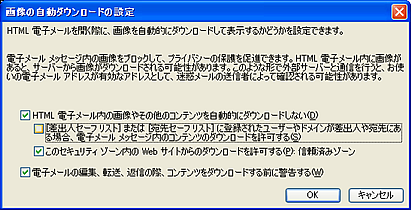
●図8 差出人セーフリストに登録するなど安全対策済のアドレスであれば、HTMLメールの自動表示を有効にしても大きな危険はない
| 《PREV》 |